
برای نصب سیستم عامل Ubuntu راه های مختلفی مثل استفاده از دیسک های نوری (DVD) یا نصب با استفاده از شبکه (PXE-server) وجود دارد اما استفاده از استفاده یک حافظه ی فلش همان نقطه تعادل در میان سادگی، سرعت و صرفه ی اقتصادی است.
در ادامه نحوه ی استفاده از یک حافظه ی فلش معمولی را در نصب Ubuntu قدم به قدم بررسی میکنیم.
فلش مناسب
در ابتدا یک فلش با حجم مناسب بیابید؛ در حین نوشتن این مقاله که آخرین نسخه ابونتو 17.10 میباشد، یک فلش با حجم حداقلی ۲ گیگابایت کافی است.
البته اگر میخواهید از فلش به عنوان Live Ubuntu (استفاده بدون نصب از Ubuntu) استفاده کنید بهتر است که فضایی را برای ذخیره فایل های دائمی اختصاصی دهید و حجم حداقلی را به 4 گیگابایت برسانید.
دانلود ابونتو
ابونتو مثل اکثر توزیع های لینوکس بصورت رایگان در اینترنت منتشر شده است بنابراین تنها کاری که لازم است انجام بدهید این است که به وب سایت رسمی ابونتو (Ubuntu.com) مراجعه کرده و آخرین نسخه آن را دریافت کنید.
بعد از باز کردن وب سایت Ubutnu از سربرگ Download گزینه Desktop را پیدا و روی آن کلیک کنید.
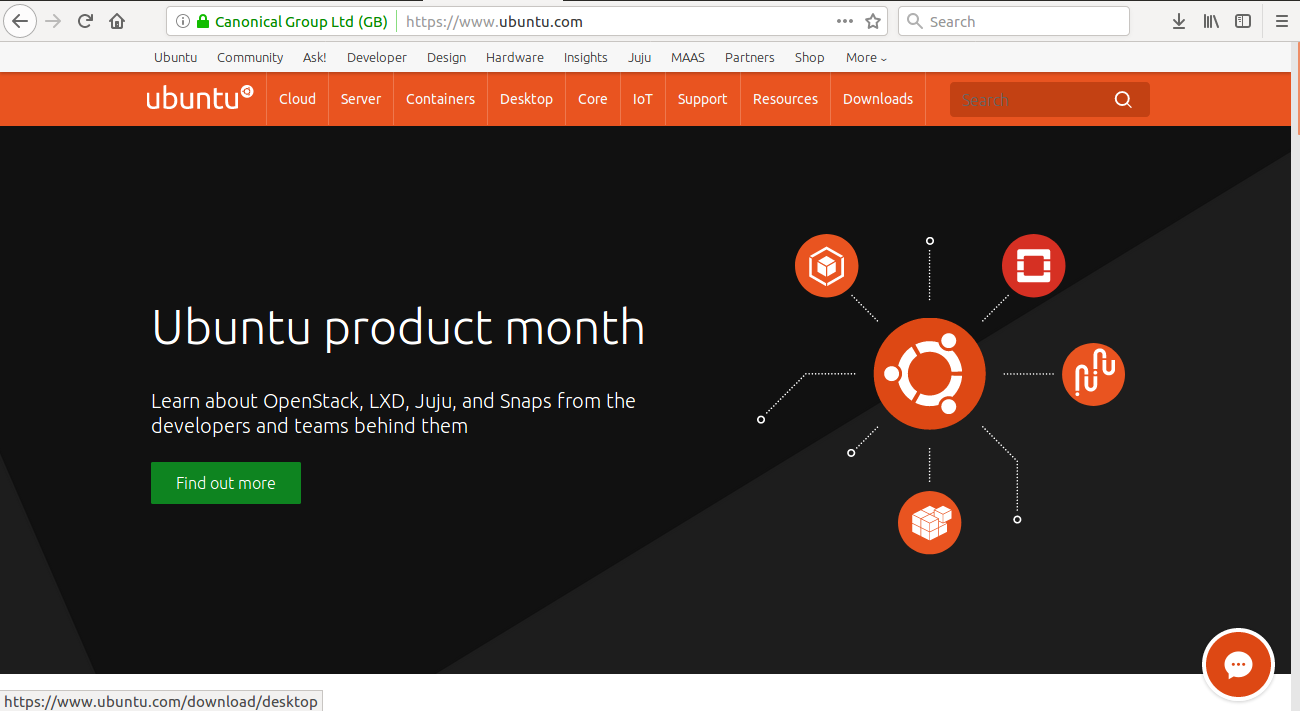
سپس در صفحه جدید آخرین نسخه های پایدار Ubuntu برای شما به نمایش درخواهد آمد. همواره پیشنهاد خواهد شد که از نسخه LTS (Long Term Support) استفاده شود زیرا که بسیار پایدار تر از سایر نسخه ها و با پشتیبانی 3 ساله همراه است.
بنابراین در حال حاضر که آخرین نسخه LTS همان 16.04 است، از آن استفاده و بر روی گزینه Download کلیک میکنیم.
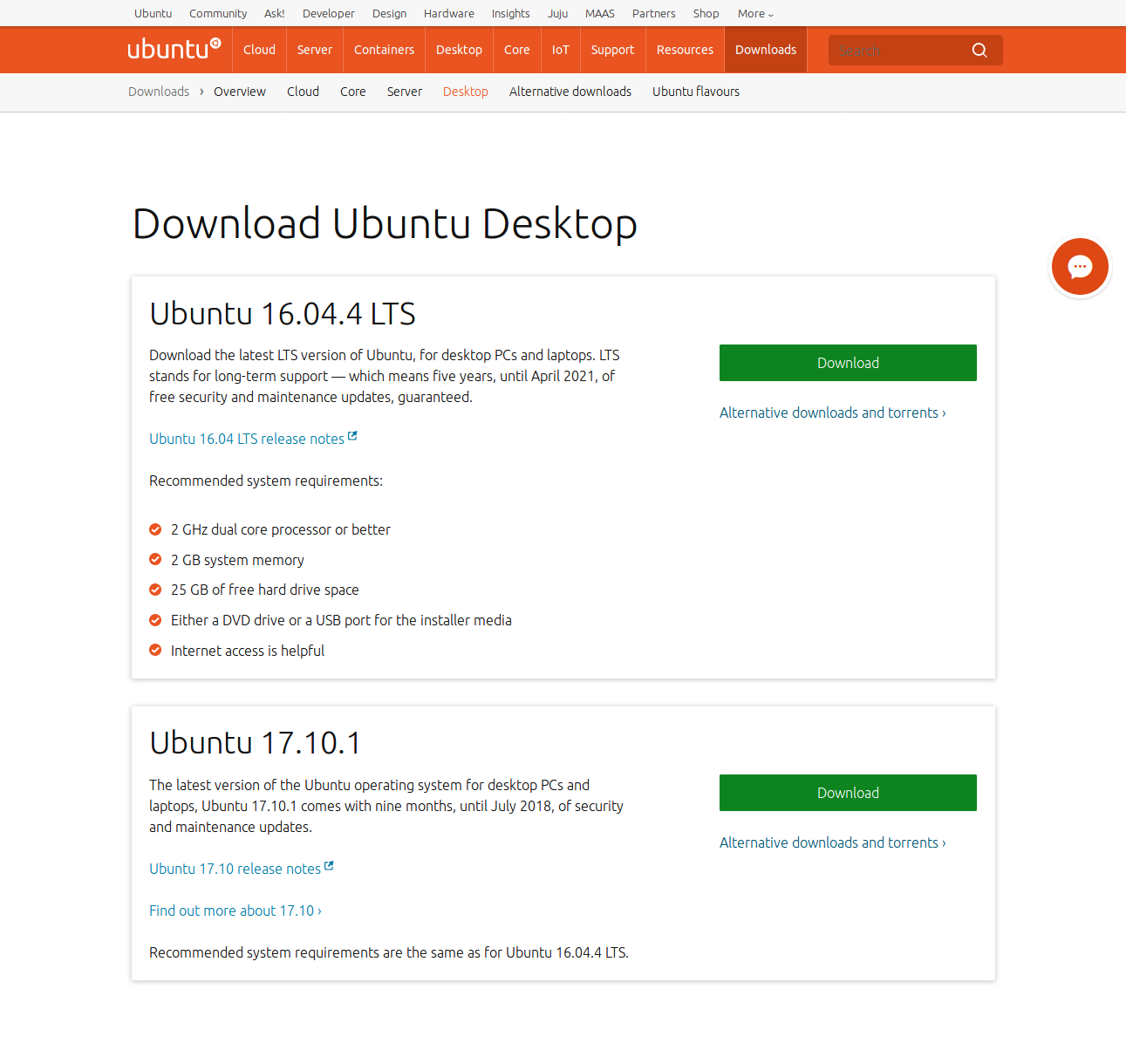
در صفحه جدید از شما درخواست میشود که با کمک مالی به Ubuntu از این پروژه حمایت کنید، که البته به دلیل تحریم های Paypal علیه کشورمان ایران امکان ارسال کمک مالی به این پروژه غیرانتفاعی وجود ندارد.
پس بر روی لینک "you can continue to the download" کلیک میکنیم تا فایل ISO را دریافت کنیم.
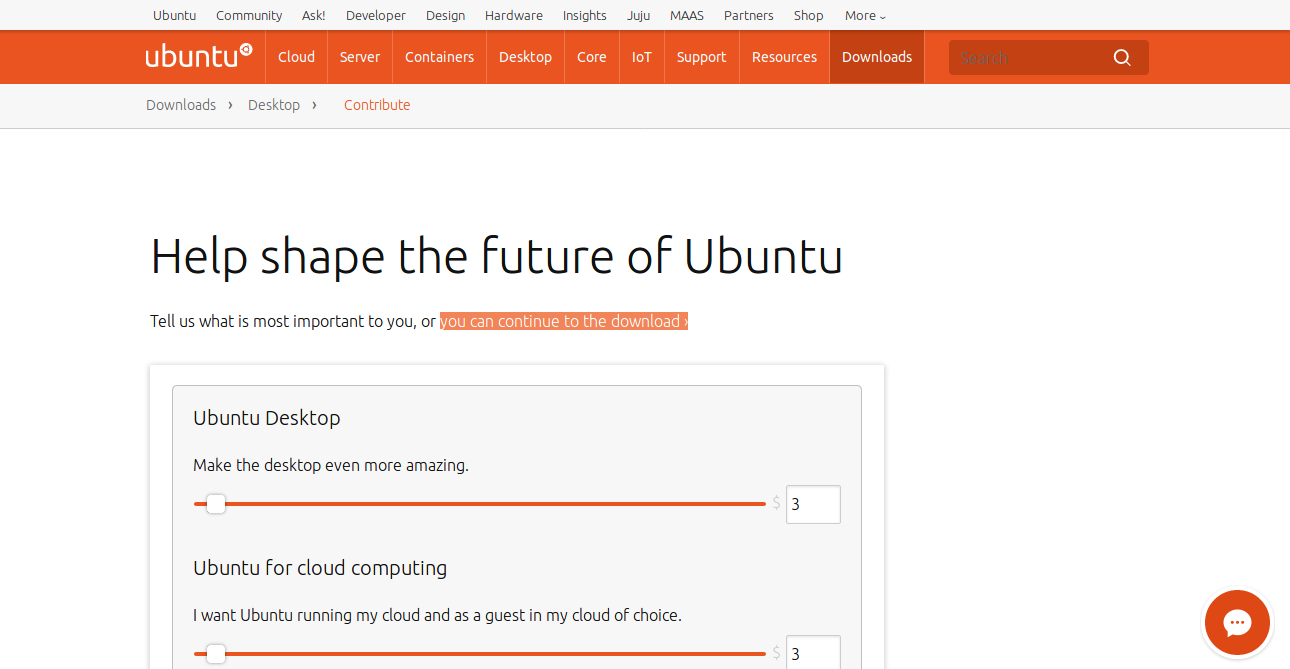
استفاده از Universal USB Installer
اگر در حال حاضر از ویندوز 7 یا 8 یا 10 استفاده میکنید، بهترین ابزار شما برای ایجاد یک فلش قابل بوت نرم افزار رایگان Universal USB Installer میباشد.
ابتدا این نرم افزار را با مراجعه به وب سایتش دانلود کنید یا آن را مستقیما از جی بلاگ دریافت کنید.
بعد از دانلود نرم افزار، آن را باز کنید.
- در کشوی Step 1 مقدار Ubuntu را انتخاب کنید.
- در قسمت Step 2 فایل ISO که در مرحله قبل دانلود کردید را پیدا و انتخاب کنید.
- در قسمت Step 3 اسم درایو مربوط به فلش را انتخاب کنید و تیک We will format X:\ Drive as Fat32 هم فعال کنید.
- بر روی دکمه Create کلیک کنید.
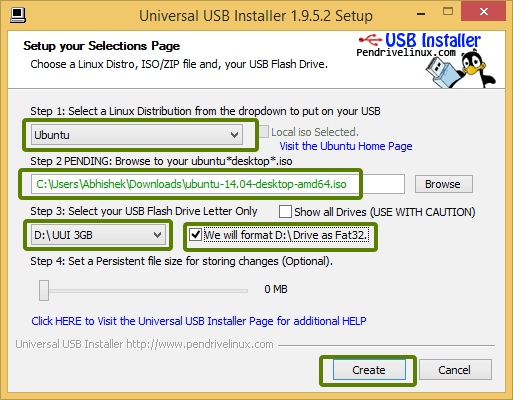
اخطار مبنی بر تغییرات در حال انجام نشان داده شده را با کلیک بر روی دکمه Yes تائید کنید.
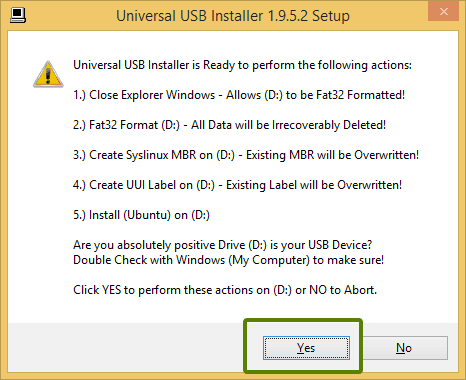
حالا صبر کنید تا مراحل خواندن و نوشتن فایل ها انجام شود.
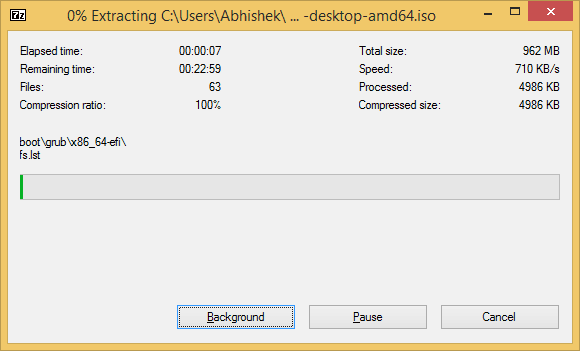
زمانی که عملیات به پایان رسید، فلش را به هر کامپیوتری که قرار است در آن Ubuntu نصب یا اجرا شود متصل کنید و آن را مجددا راه اندازی(Restart) کنید. در هنگام روشن شدن کامپیوتر یکی از دکمه های F2 یا F10 یا F12 (با توجه به نوع و مدل کامپیوتر) فشار بدهید تا به منوی بوت وارد شوید. سپس در میان لیست گزینه Removable Media یا USB Drive را پیدا کرده و آن را انتخاب کنید تا عملیات نصب ابونتو از طریق آن ادامه یابد.
 کد وضعیت 403 http چیست و چگونه می توان آن را رفع کرد؟
کد وضعیت 403 http چیست و چگونه می توان آن را رفع کرد؟  افزودن گزینه "New Document" به منوی کلیک راست در اوبونتو
افزودن گزینه "New Document" به منوی کلیک راست در اوبونتو  رفع خطای sub-process /usr/bin/dpkg returned an error code
رفع خطای sub-process /usr/bin/dpkg returned an error code  ویرایش فایل Hosts در سیستم عامل های لینوکس، ویندوز و مک
ویرایش فایل Hosts در سیستم عامل های لینوکس، ویندوز و مک
0 دیدگاه
نوشتن دیدگاه